Điều này gây ra sự bất tiện và giới hạn khả năng sử dụng các thiết bị Bluetooth. Trong bài viết này, chúng ta sẽ khám phá nguyên nhân và các giải pháp để khắc phục vấn đề này nhé!

1. Nguyên nhân
Khi gặp sự cố không thể kết nối Bluetooth trên iPhone, có một số lý do khác nhau có thể giải thích cho tình trạng này:
- Đôi khi, người dùng có thể đã vô tình bỏ quên việc bật tính năng Bluetooth trên điện thoại khi sử dụng.
- Việc không thường xuyên cập nhật phiên bản phần mềm iOS mới có thể gây ra sự cố này. Việc bỏ qua các bản cập nhật quan trọng có thể làm cho hệ thống Bluetooth trở nên không tương thích hoặc mắc phải lỗi kết nối.
- Một nguyên nhân khác có thể là bộ nhớ cache Bluetooth bị quá tải. Khi tiếp tục kết nối và ngắt kết nối với nhiều thiết bị Bluetooth khác nhau, bộ nhớ cache có thể trở nên quá tải và gây ra sự cố kết nối.
- Đôi khi, thiết bị Bluetooth mà iPhone muốn kết nối nằm ngoài phạm vi sóng mà nó hỗ trợ. Khoảng cách xa hoặc vật cản có thể gây ảnh hưởng đến tín hiệu Bluetooth và làm mất kết nối.
- Cuối cùng, xung đột phần mềm có thể dẫn đến lỗi kết nối Bluetooth trên iPhone và các thiết bị đã được kết nối trước đó. Các ứng dụng không tương thích hoặc xung đột với nhau có thể gây ra sự cố kết nối Bluetooth.
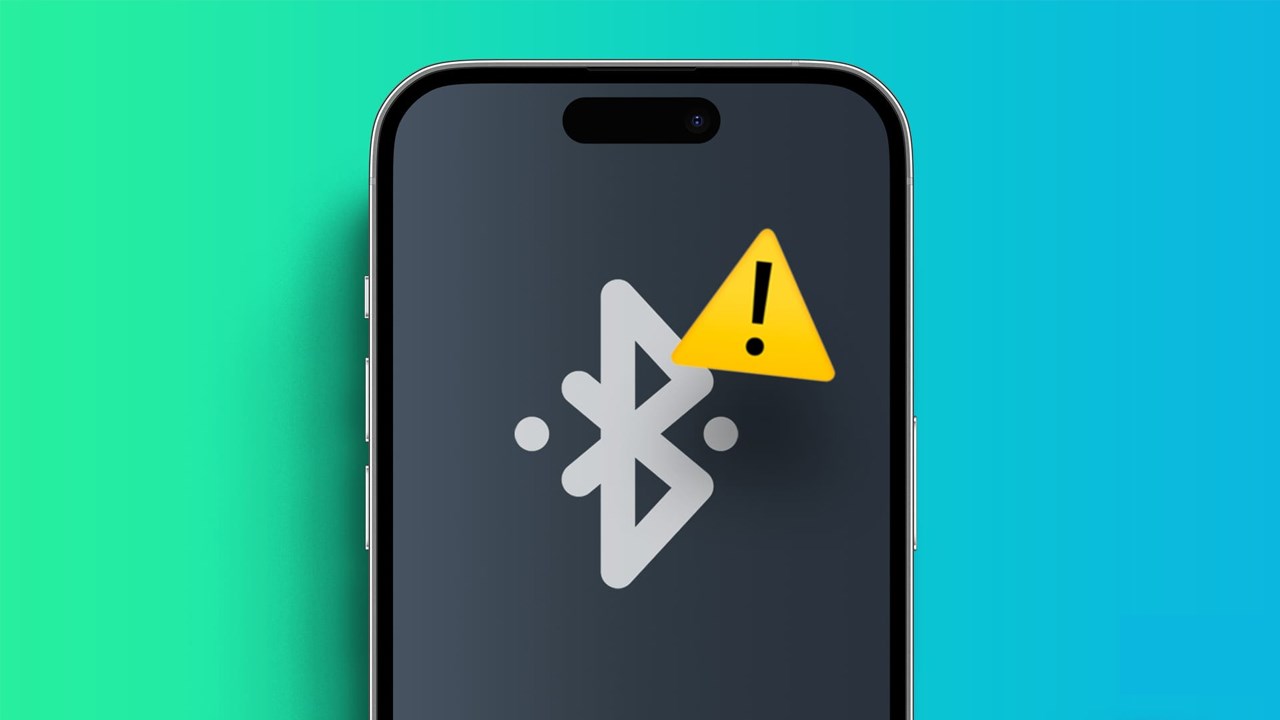
2. Cách khắc phục tình trạng iPhone không kết nối được Bluetooth
2.1 Tắt và bật lại Bluetooth
Đây là một trong những cách cơ bản để kiểm tra xem liệu việc kết nối iPhone với Bluetooth có đang gặp vấn đề gì không. Bạn thực hiện như sau: Vuốt từ trên xuống ở góc phải trên cùng của màn hình > Tại biểu tượng Bluetooth, bạn tiến hành tắt khi nó đang có màu xanh rồi tiến hành bật lại.
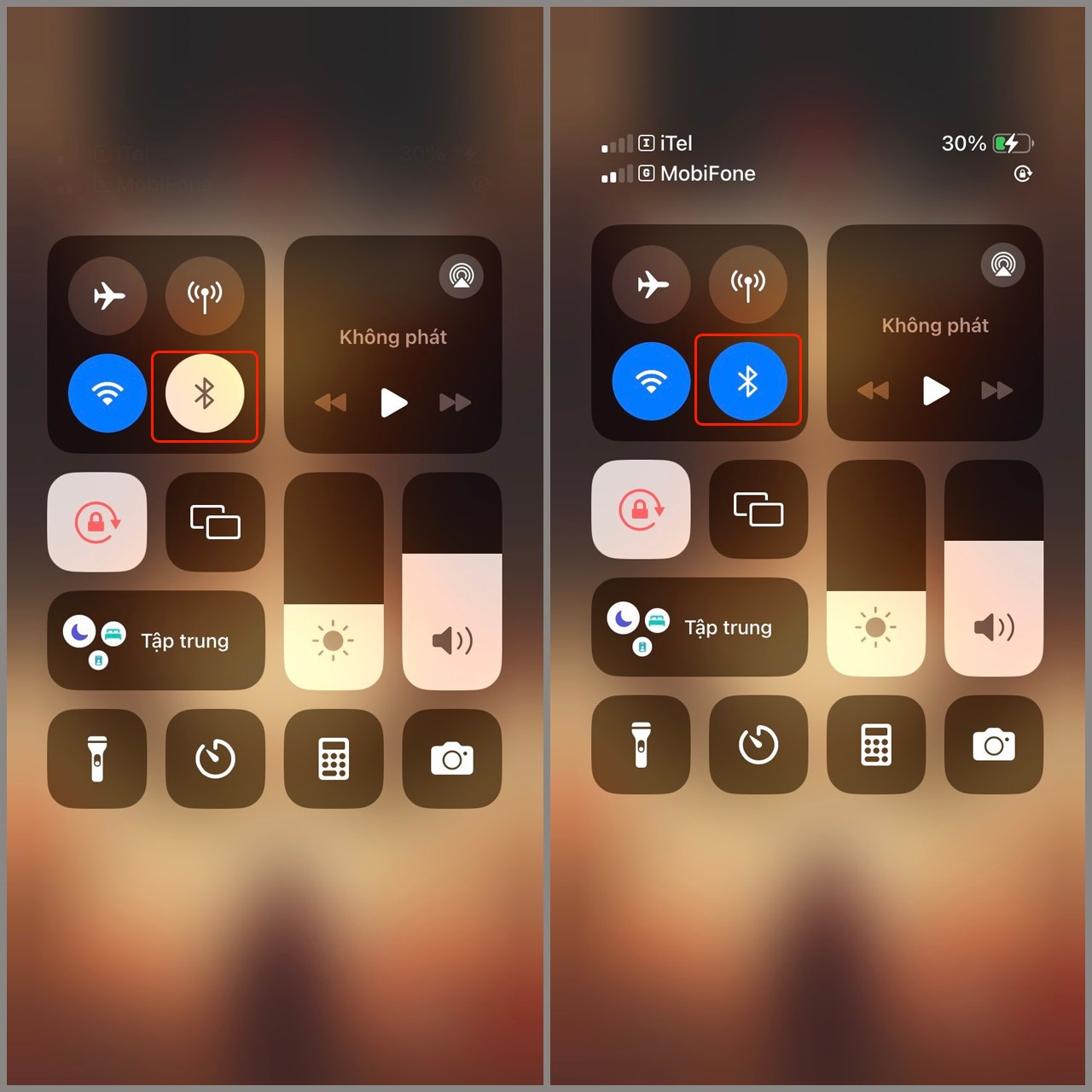
2.2 Tắt Bluetooth và khởi động lại iPhone
Vào Trung tâm điều khiển, tắt chế độ Bluetooth > Nhấn giữ đồng thời nút nguồn và nút tăng âm lượng đến khi nào xuất hiện trượt để tắt nguồn. Trượt qua phải để tắt > Giữ nút nguồn để bật lại iPhone.
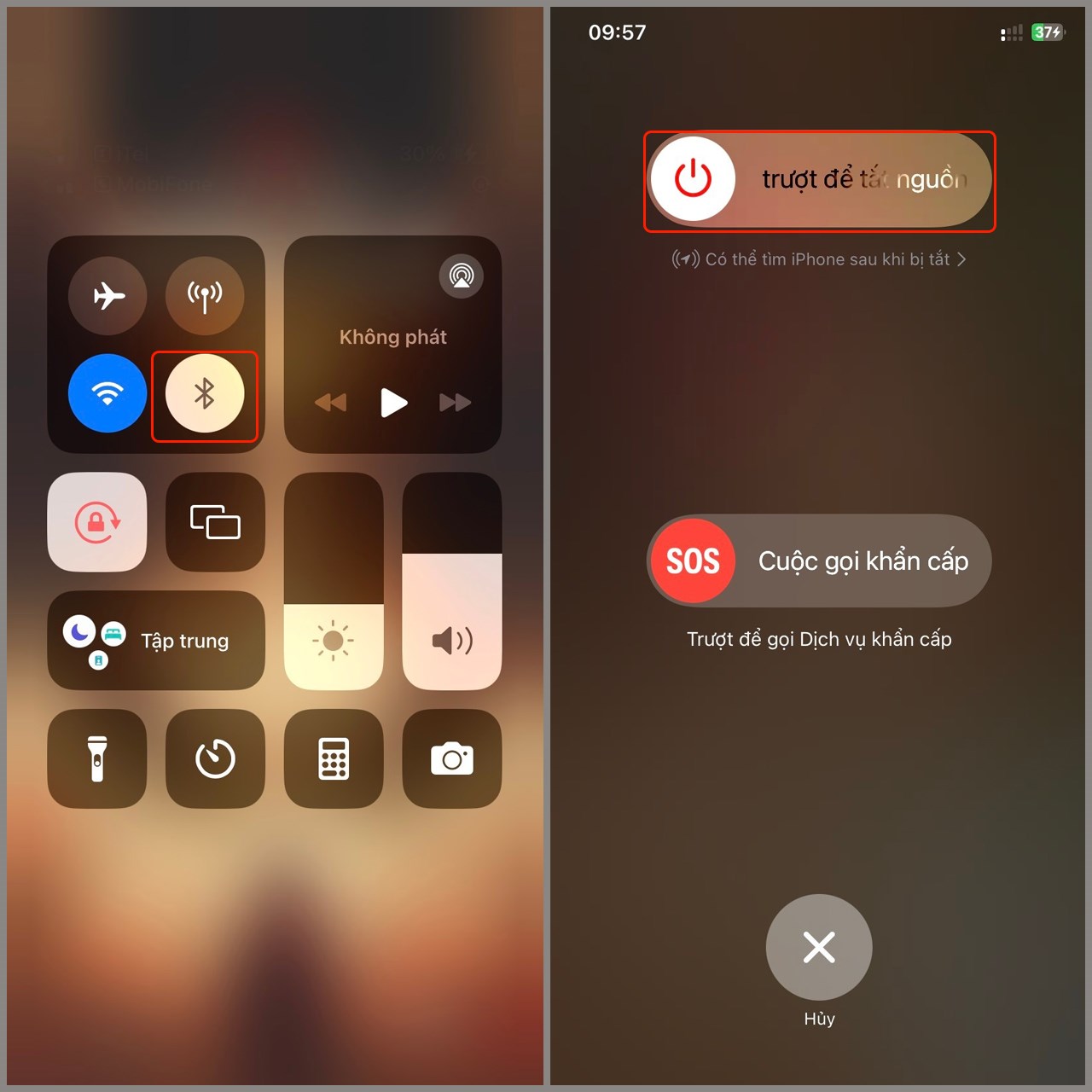
2.3 Quên thiết bị và ghép nối lại
Bước 1: Vào Cài đặt > Chọn Bluetooth.
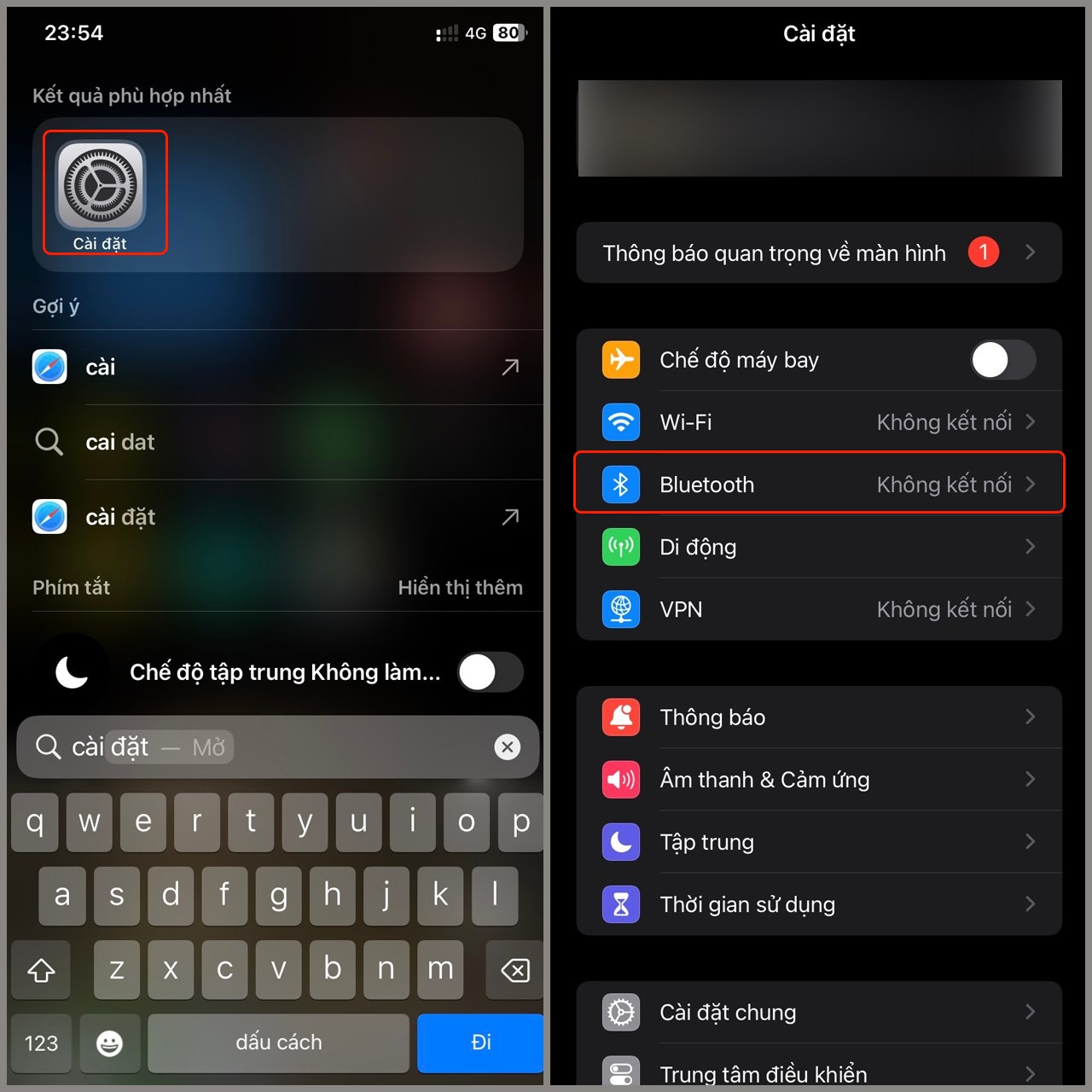
Bước 2: Chọn biểu tượng i ở thiết bị mà bạn muốn kết nối > Chọn Quên thiết bị này, và sau đó bạn hãy lại kết nối lại thiết bị này một lần nữa nhé!
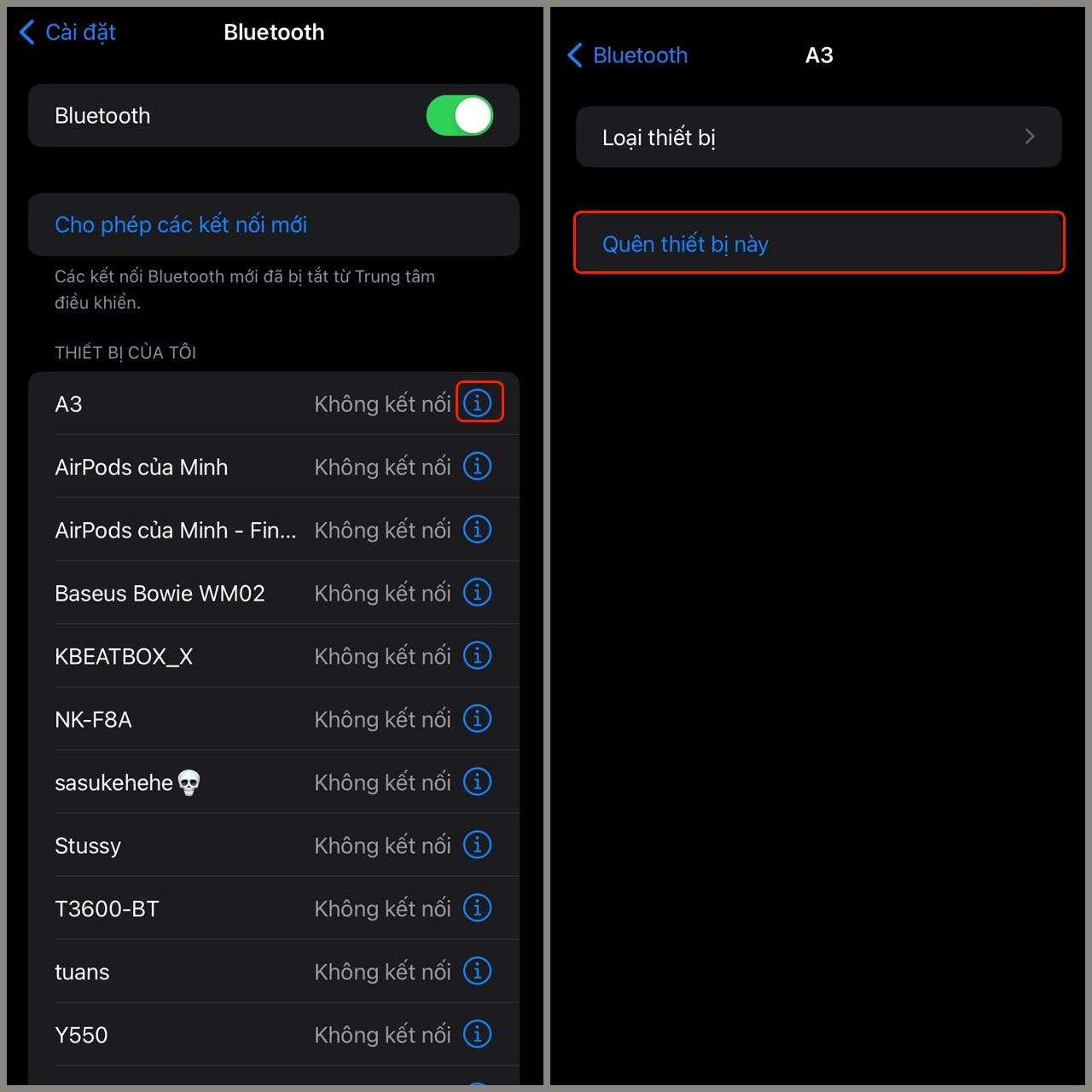
2.4 Thử kết nối Bluetooth với iPhone khác
Một phương pháp khác để xác định nguyên nhân đó là sử dụng một chiếc iPhone khác và thử kết nối với thiết bị Bluetooth. Nếu kết nối thành công, điều này cho thấy rằng vấn đề nằm ở mạng lưới Bluetooth của chiếc điện thoại cũ. Trong trường hợp này, nên xem xét kiểm tra lại cài đặt Bluetooth trên chiếc điện thoại gặp sự cố hoặc xem xét khả năng có sự cố phần cứng trên chiếc iPhone hiện tại.

2.5 Cài đặt lại mạng
Bước 1: Vào Cài đặt > Chọn Cài đặt chung.
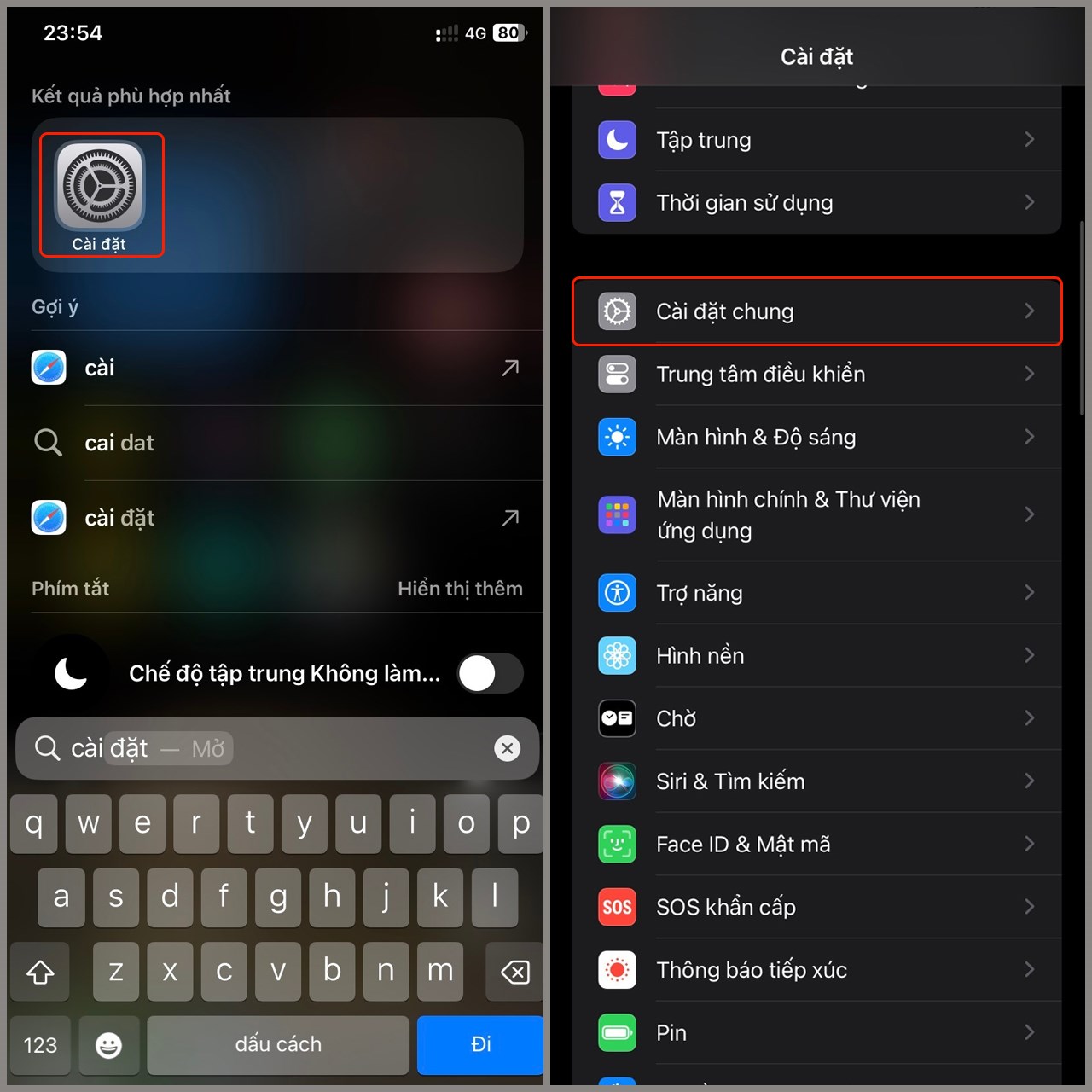
Bước 2: Chọn Chuyển hoặc đặt lại iPhone > Chọn Đặt lại > Chọn Đặt lại cài đặt mạng.
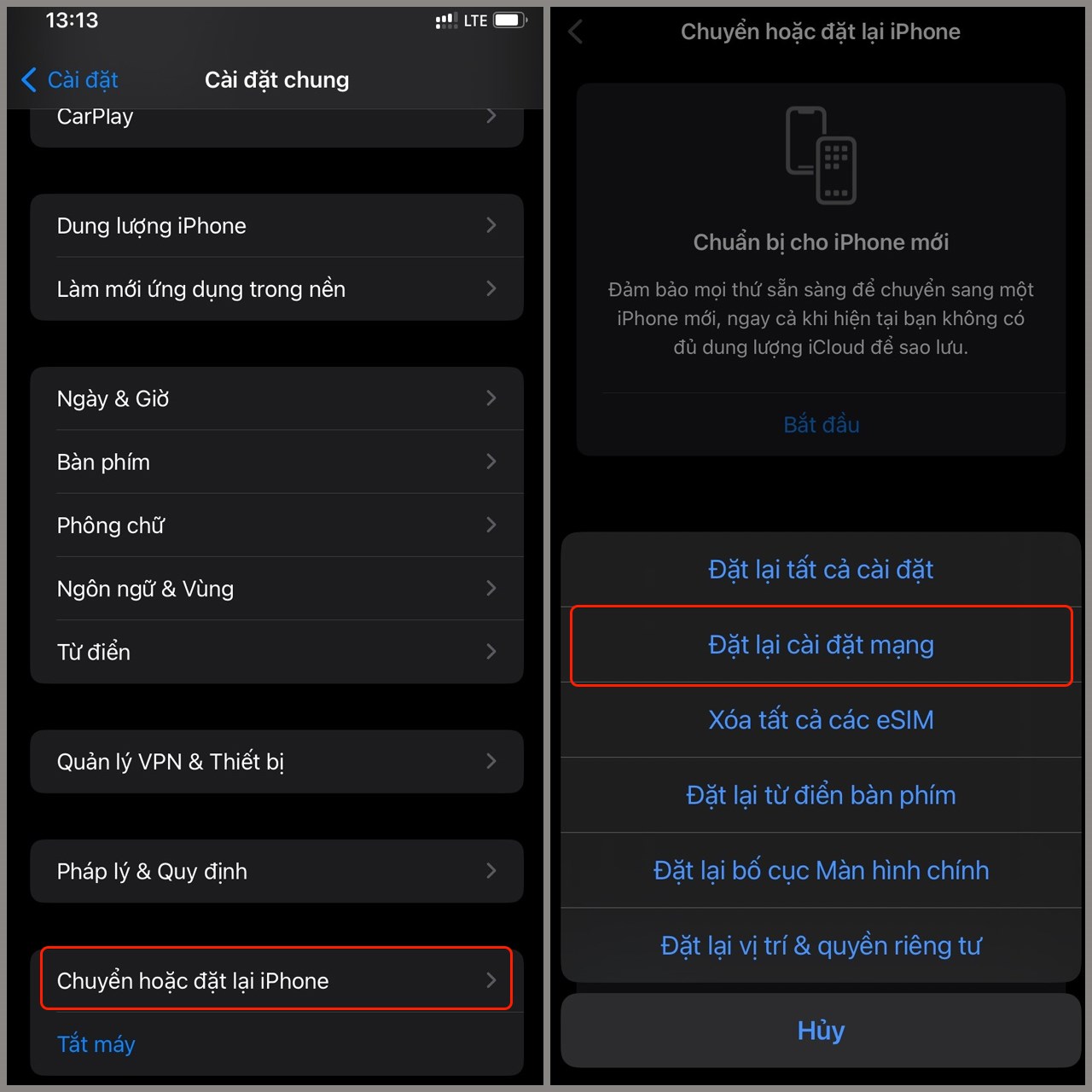
2.6 Cập nhật hệ điều hành iOS
Bước 1: Vào Cài đặt > Chọn Cài đặt chung.
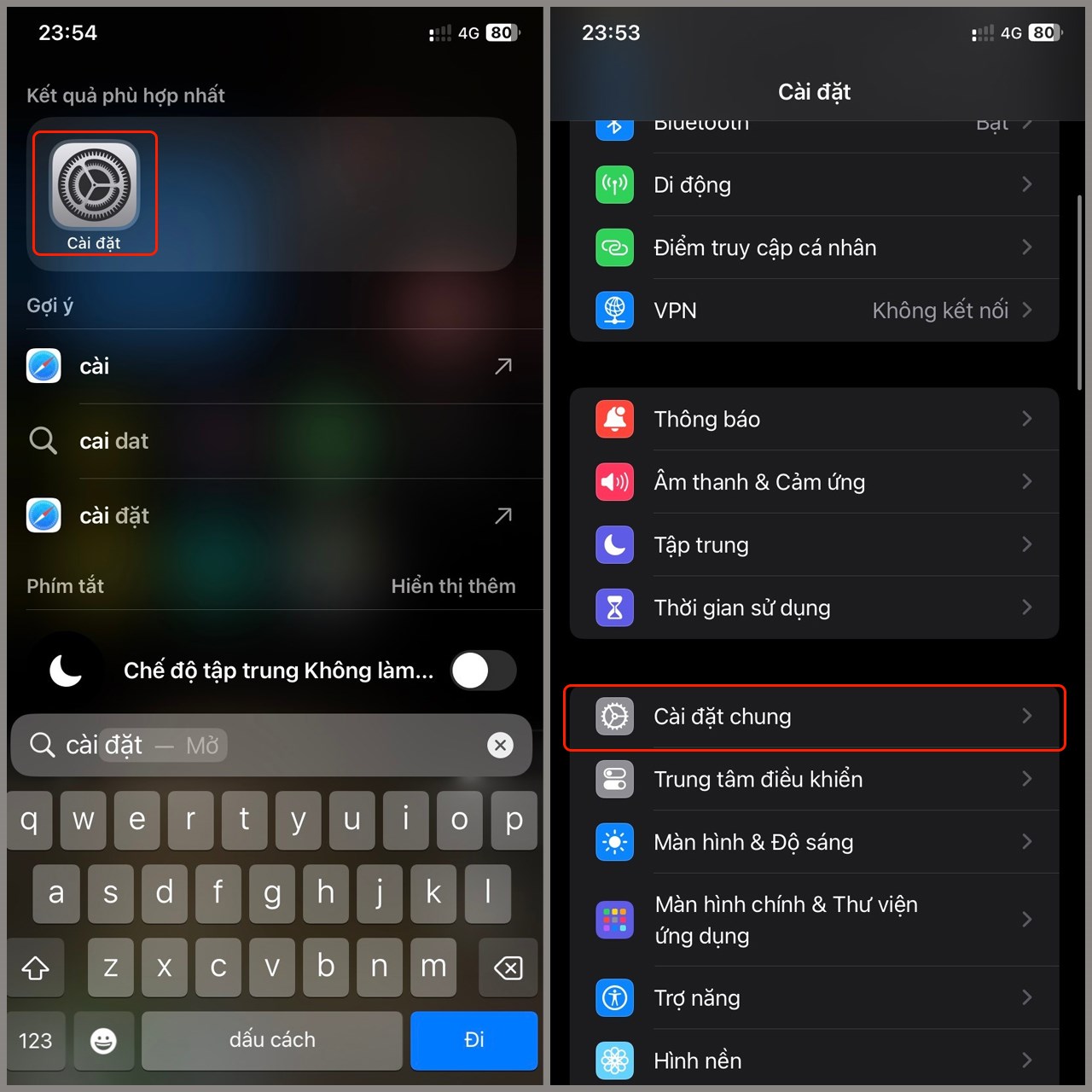
Bước 2: Chọn Cập nhật phần mềm > Chọn bản cập nhật mới nhất.
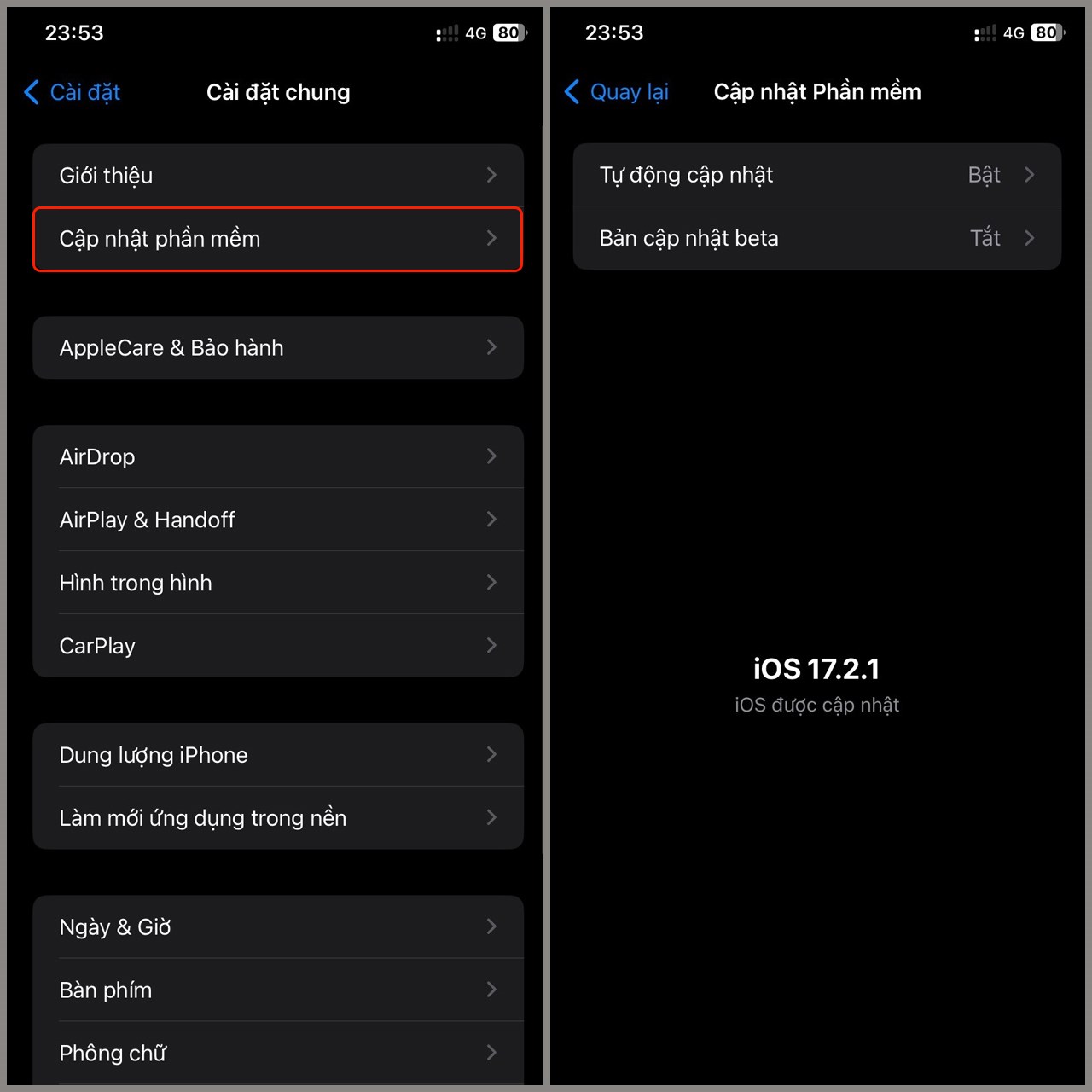
2.7 Reset iPhone
Bước 1: Vào Cài đặt > Chọn Cài đặt chung.
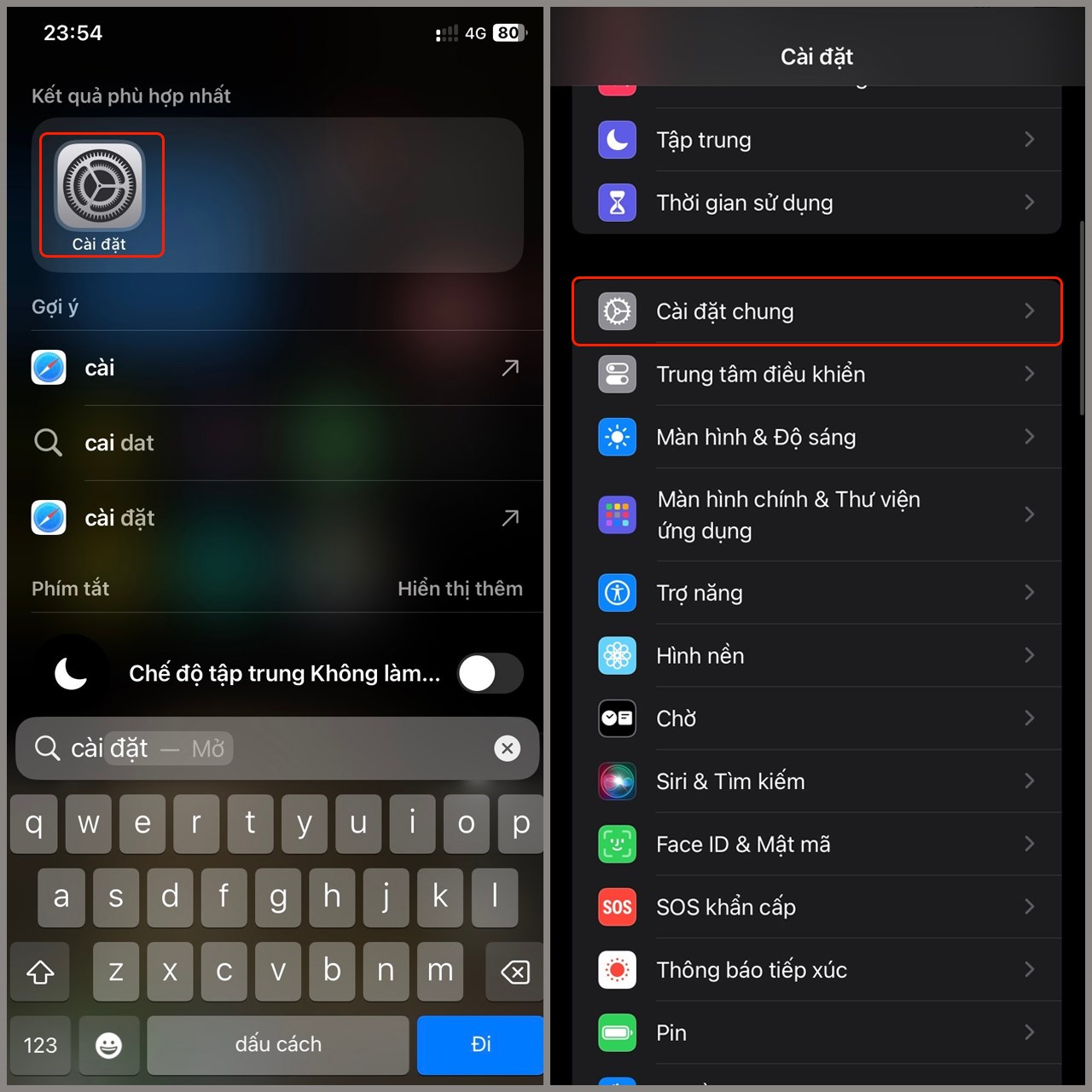
Bước 2: Chọn Chuyển hoặc đặt lại iPhone > Chọn Đặt lại > Chọn Đặt lại tất cả cài đặt.
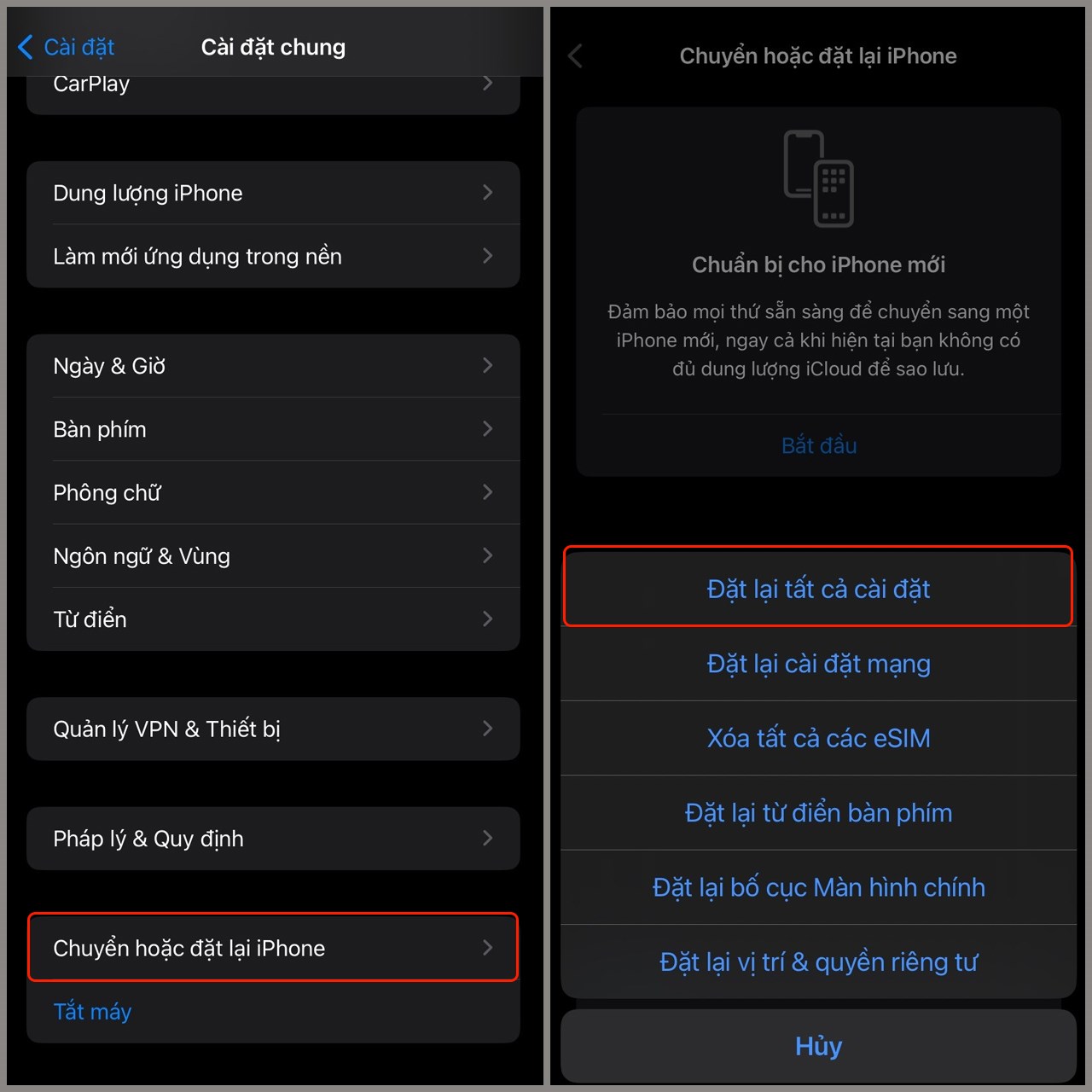
2.8 Mang đến trung tâm sửa chữa uy tín
Trong trường hợp sau khi thực hiện những phương pháp trên mà vẫn không thể khắc phục vấn đề, hãy đưa điện thoại đến ngay FoneSmart để được kiểm tra và sửa chữa. Các kỹ thuật viên sẽ xác định nguyên nhân cụ thể của sự cố và đề xuất giải pháp phù hợp để khắc phục vấn đề lỗi kết nối Bluetooth trên iPhone của bạn.
.png)
Vậy là qua bài viết trên của FoneSmart đã cho bạn đã biết cách khắc phục tình trạng iPhone không kết nối được Bluetooth rồi phải không? Chúc các bạn thực hiện thành công.


















TVQuản trị viênQuản trị viên
Xin chào quý khách. Quý khách hãy để lại bình luận, chúng tôi sẽ phản hồi sớm